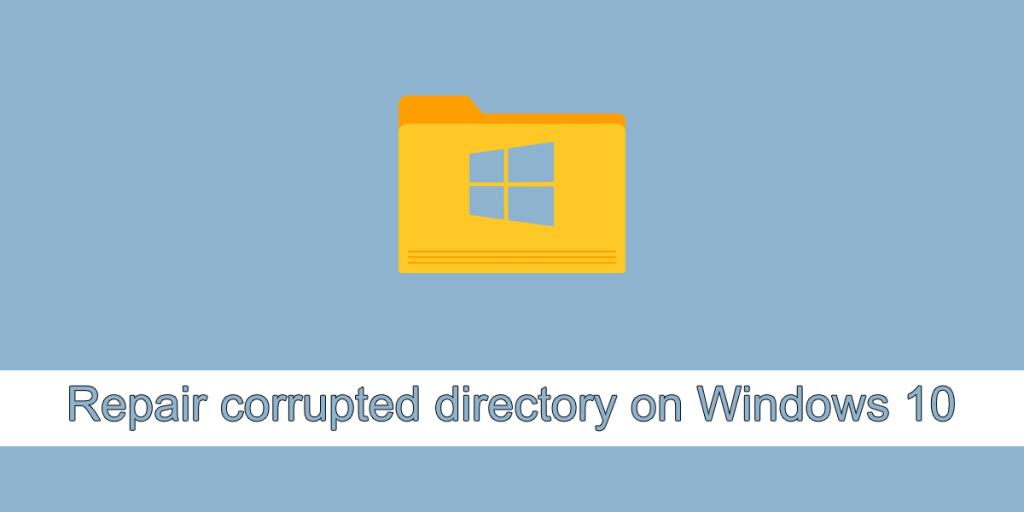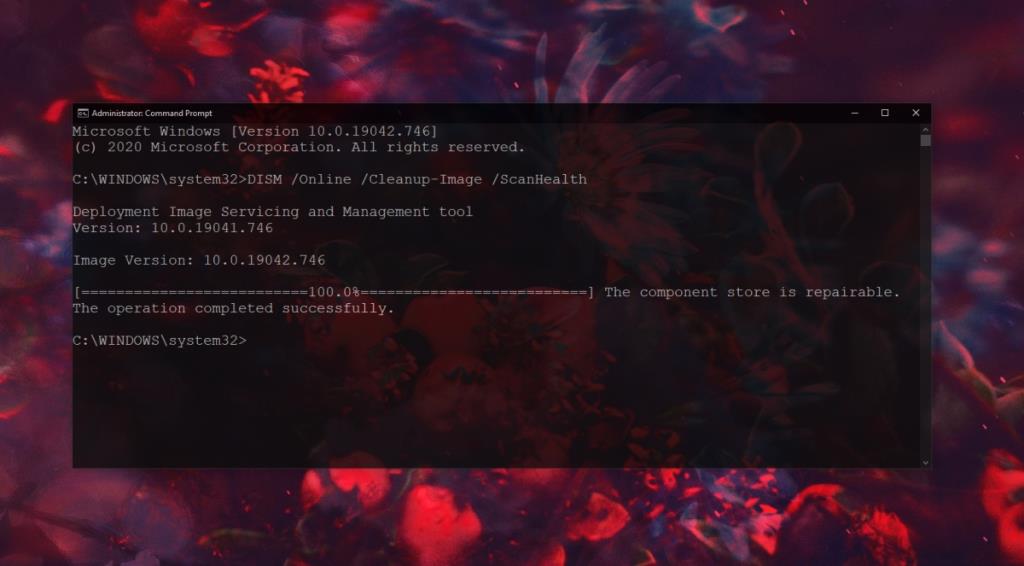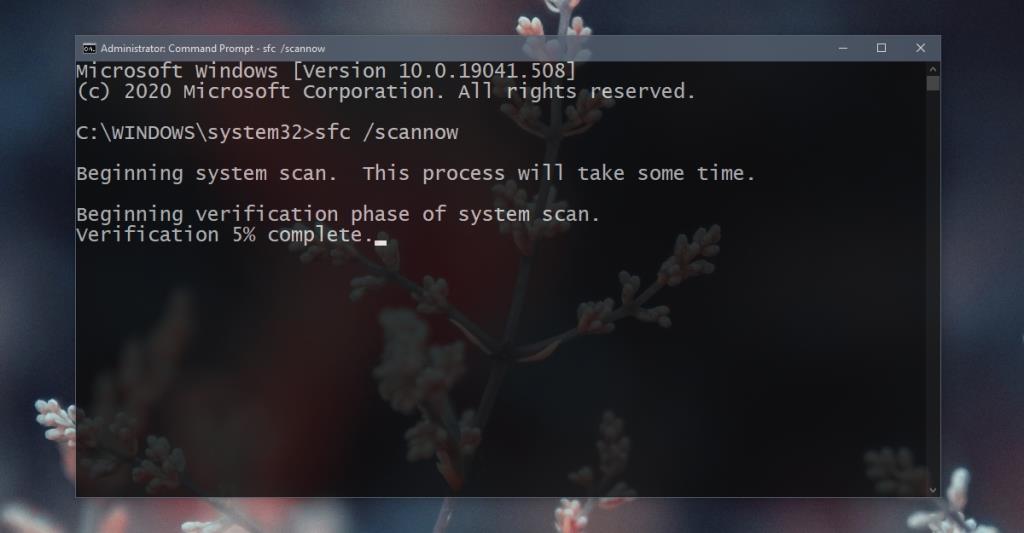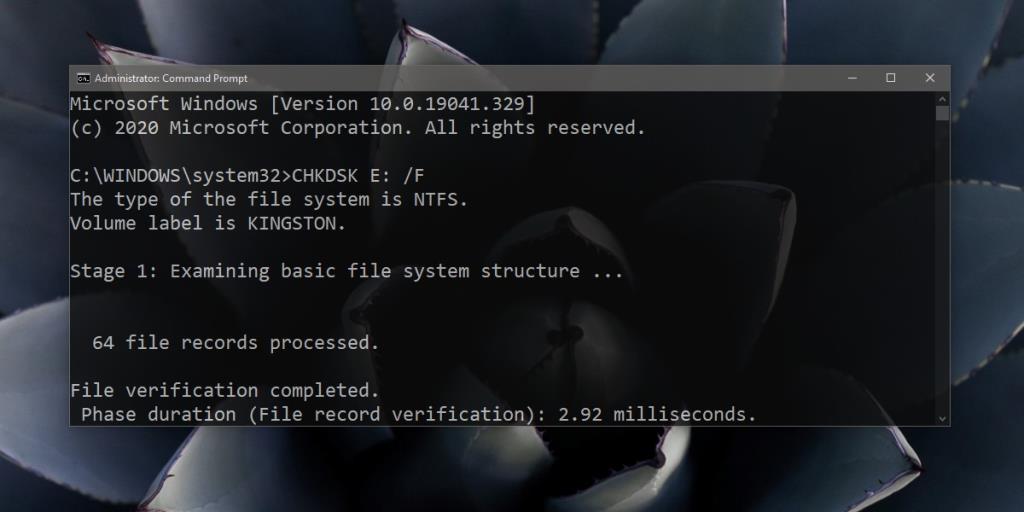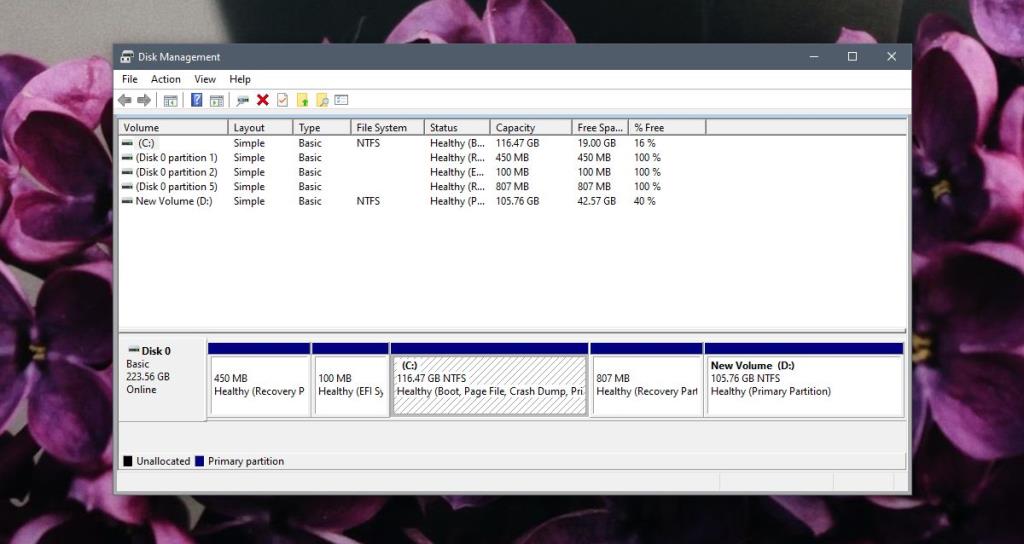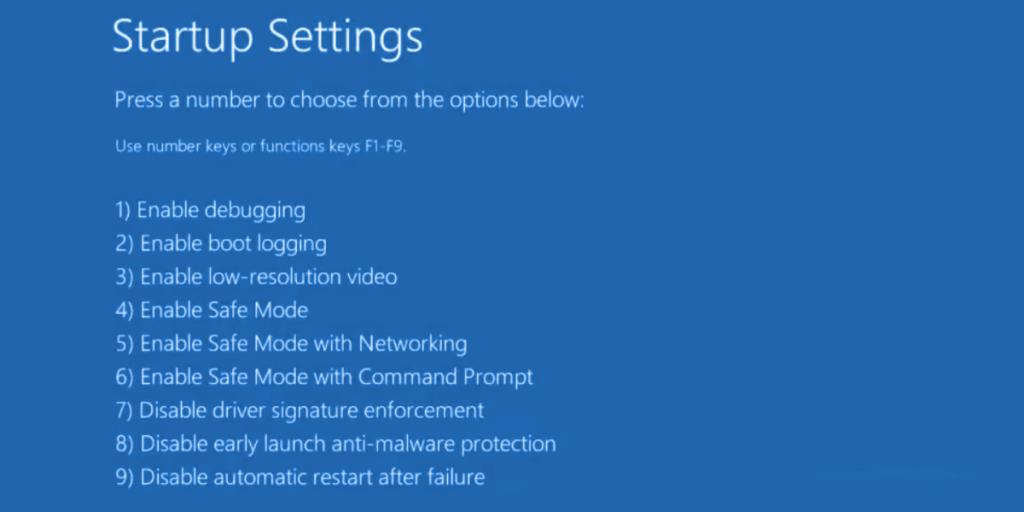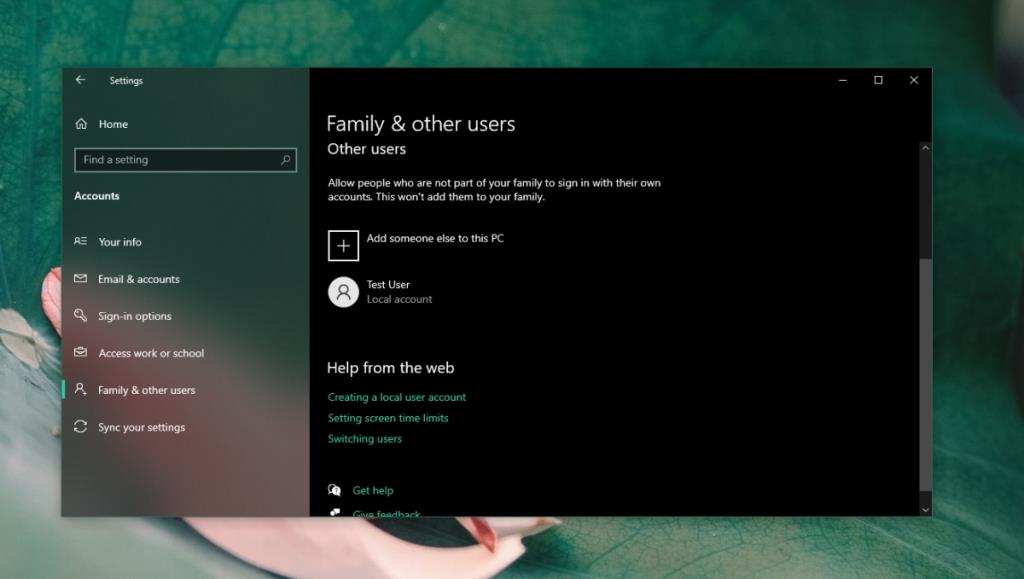Fail yang disimpan pada cakera boleh rosak. Rasuah mungkin berlaku apabila pengguna mengalihkan fail dari satu lokasi ke lokasi lain, apabila pengguna menyimpan perubahan pada fail atau apabila pengguna cuba mengedit fail dalam program yang berbeza daripada yang ia dicipta. Sama seperti fail boleh rosak, begitu juga direktori iaitu folder.
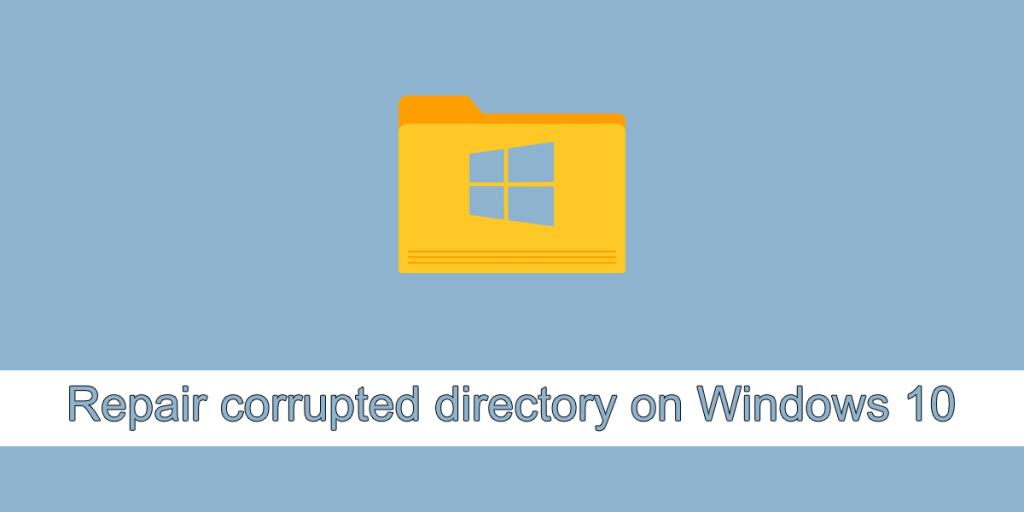
Membaiki direktori yang rosak pada Windows 10
Jika folder telah rosak, masih ada peluang anda boleh membetulkannya dan memulihkan fail yang disimpan di dalamnya. Terdapat alat yang boleh anda gunakan untuk membetulkan direktori tetapi ia selalunya alat berbayar yang tidak menjamin folder dan kandungannya akan dipulihkan atau item yang rosak akan diperbaiki. Berikut ialah beberapa perkara yang anda boleh cuba membaiki direktori yang rosak pada Windows 10.
1. Jalankan alat DISM
Alat DISM boleh membetulkan direktori yang rosak dengan syarat ia adalah direktori Windows 10 iaitu folder sistem.
- Buka Prompt Perintah dengan hak pentadbir.
- Jalankan arahan ini : DISM.exe /Online /Cleanup-image /Restorehealth
- Benarkan arahan untuk melengkapkan dan cuba mengakses folder.
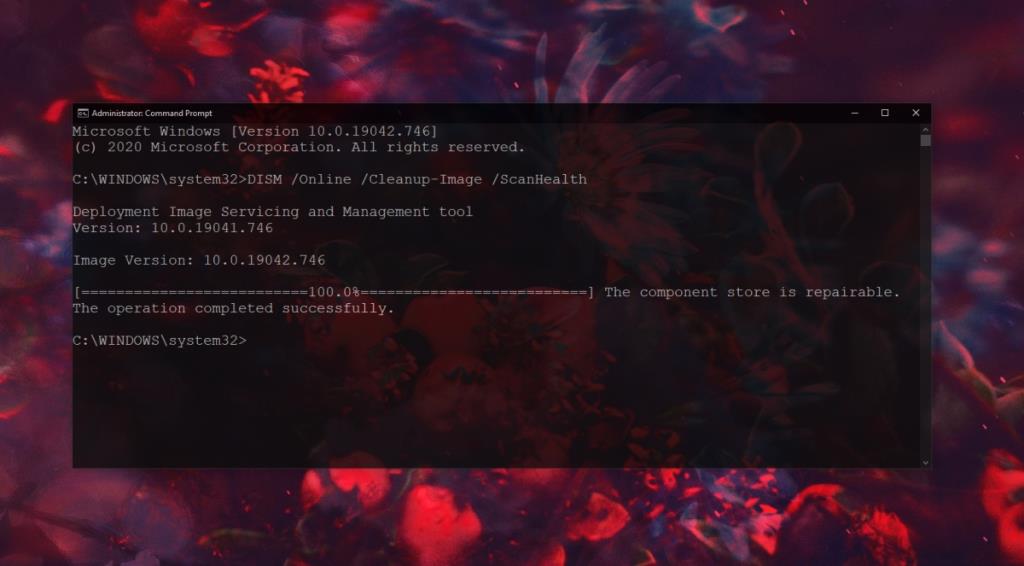
2. Jalankan imbasan SFC
Gunakan alat imbasan SFC untuk menyemak fail untuk kerosakan dan membetulkannya.
- Buka Prompt Perintah dengan hak pentadbir.
- Jalankan arahan ini : sfc /scannow.
- Mulakan semula sistem selepas arahan selesai.
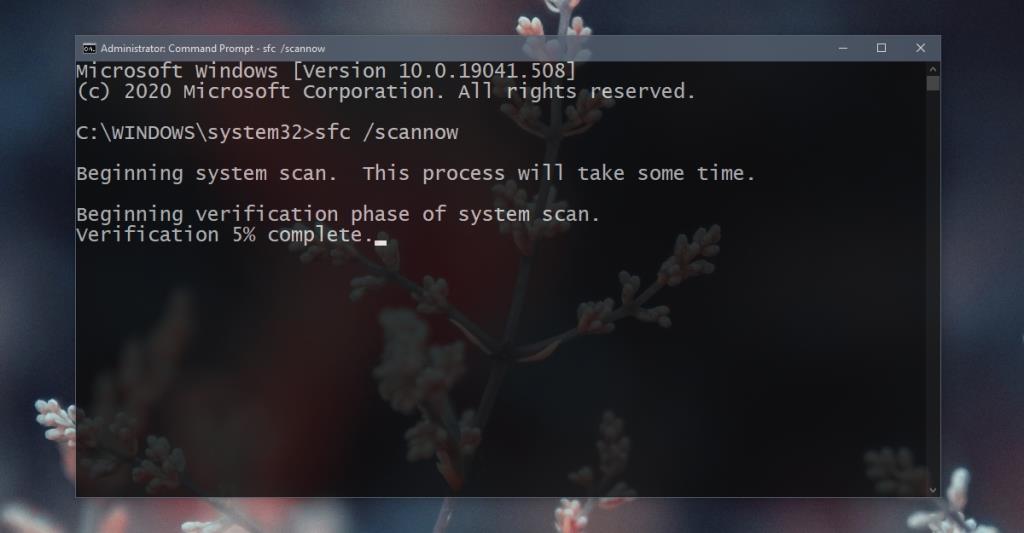
3. Jalankan alat cakera semak
Semak cakera anda untuk ralat dan betulkan. Kadangkala, bukan data itu sendiri yang rosak tetapi ada yang tidak kena dengan cara fail disimpan atau cara ia diakses.
- Buka Prompt Perintah dengan hak pentadbir.
- Jalankan arahan ini : chkdsk /f D:
- Akses direktori selepas arahan selesai.
Nota: jika direktori yang rosak berada pada pemacu C atau pemacu Windows, anda perlu menjalankan alat cakera semak dari luar Windows 10. Gunakan menu penyelesaian masalah Windows 10 untuk menjalankan Prompt Perintah dan kemudian jalankan arahan cakera semak untuk C memandu.
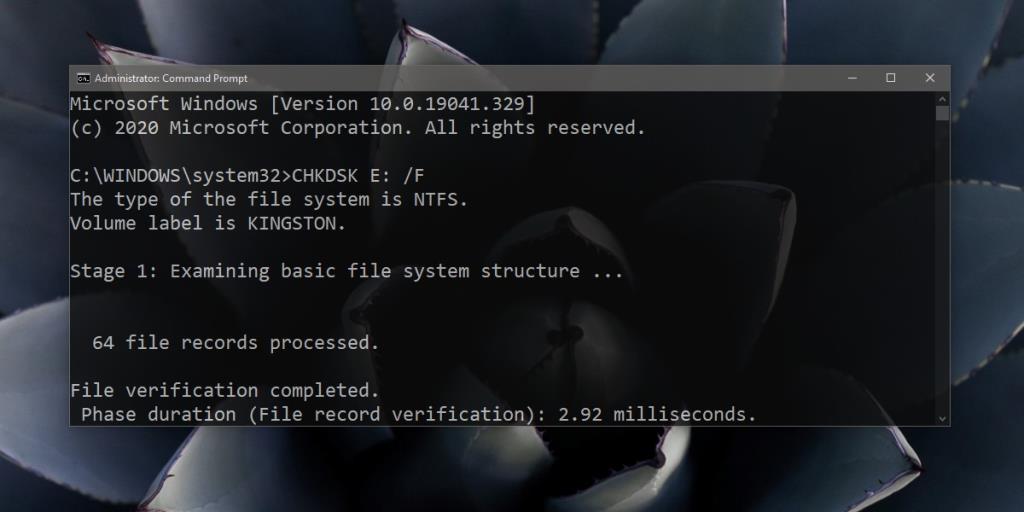
4. Format pemacu luaran
Jika masalah ini berlaku apabila anda cuba mengakses storan luaran cth, pemacu yang disambungkan ke sistem anda, anda mungkin perlu memformat pemacu. Jika terdapat data pada pemacu ia akan hilang.
- Ketik pintasan papan kekunci Win+R untuk membuka kotak jalankan.
- Dalam kotak jalankan, masukkan diskmgmt dan ketik Enter.
- Klik kanan bahagian yang menyatakan ruang tidak diperuntukkan pada pemacu luaran dan pilih volum Mudah baharu.
- Klik Seterusnya dan tetapkan saiz untuk kelantangan.
- Berikannya surat dan formatkannya pada sistem NTFS.
- Setelah proses selesai, putuskan sambungan dan sambung semula pemacu.
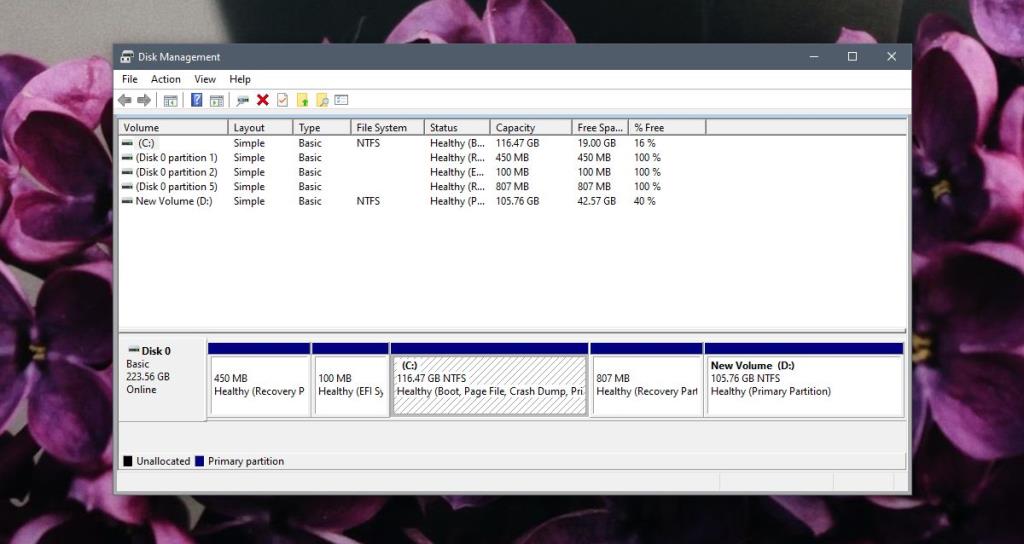
5. But ke mod Selamat
Cuba akses pemacu atau folder dalam Mod Selamat. Ada kemungkinan apl yang anda jalankan pada sistem anda dalam mod biasa menyebabkan masalah dengan direktori.
- Buka menu Mula dan klik butang kuasa.
- Tahan kekunci Shift dan klik Mulakan semula.
- Pergi ke Penyelesaian Masalah> Pilihan Lanjutan> Tetapan Permulaan> Mulakan semula.
- Pilih pilihan Mod selamat dan mulakan semula sistem.
- Cuba akses folder.
Nota: Jika anda boleh mengakses folder dalam Mod Selamat, sandarkan kandungannya.
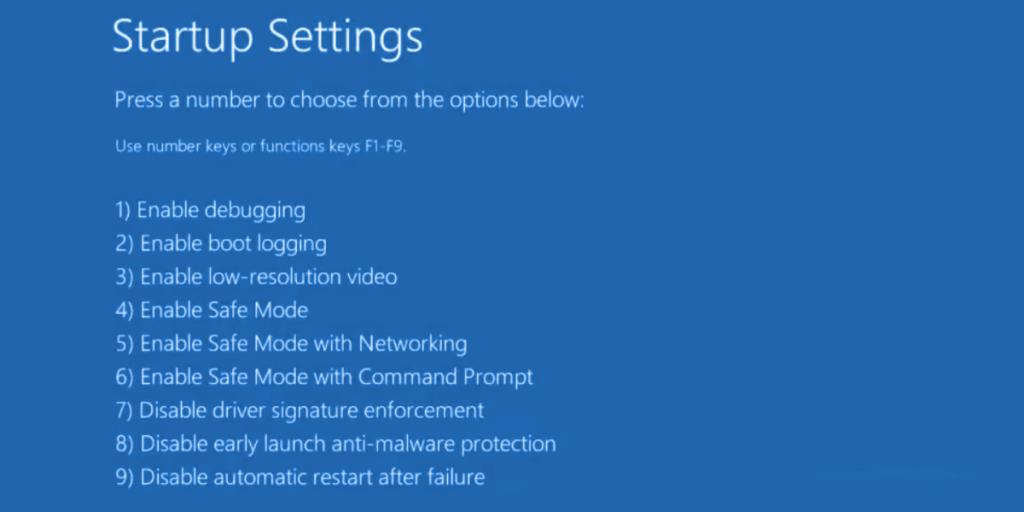
6. Akaun pengguna baharu
Cuba buat akaun pengguna baharu. Kerosakan fail sistem boleh sampai ke tahap dengan kedua-dua alat imbasan SFC dan alat DISM tidak dapat membaikinya. Apabila anda membuat akaun baharu, anda mendapat persediaan Windows 10 baharu.
- Buka apl Tetapan dengan pintasan papan kekunci Win+I.
- Pergi ke Akaun.
- Pilih tab Keluarga dan Pengguna Lain.
- Klik Tambah orang lain pada PC ini.
- Buat akaun setempat.
- L ogin dengan akaun setempat dan membuka folder.
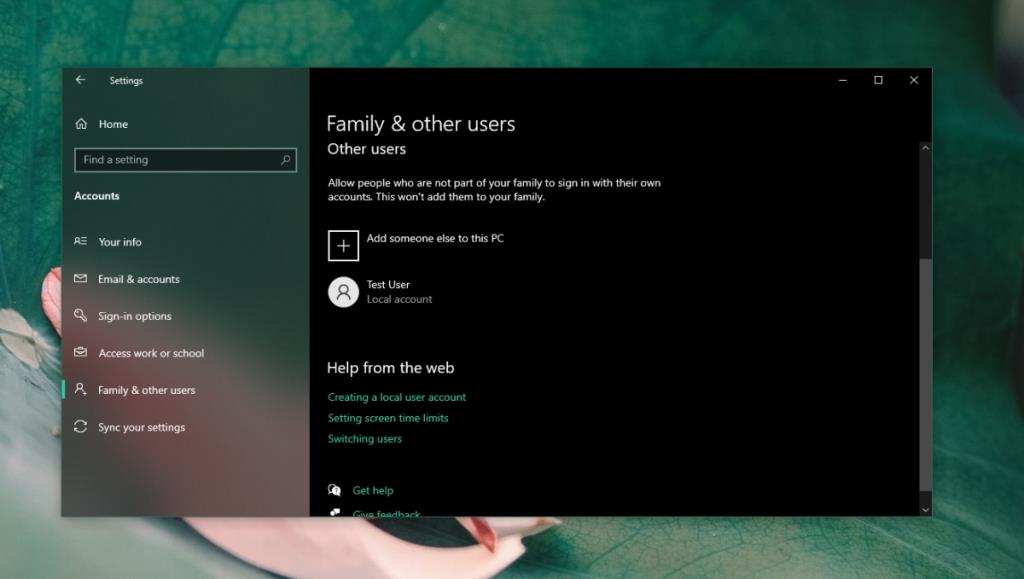
Kesimpulan
Folder yang rosak tidak selalu boleh diperbaiki. Jika anda tidak mempunyai sandaran folder, anda boleh cuba menggunakan apl yang boleh membetulkannya tetapi anda harus mengurus jangkaan anda. Mungkin masih terdapat kehilangan data. Jika anda kerap menghadapi masalah mengakses direktori, cakera keras anda mungkin hampir tamat hayatnya. Periksa dan gantikannya.